wifi出现感叹号怎么办?最佳解决方法是什么?
- 电子常识
- 2025-02-18
- 53
如今,无线网络已成为我们生活中不可或缺的一部分。然而,有时我们可能会遇到WiFi连接中出现感叹号的问题,这给我们的网络使用带来了不便。本文将详细介绍解决WiFi出现感叹号的最佳方法,帮助您快速修复这一问题。
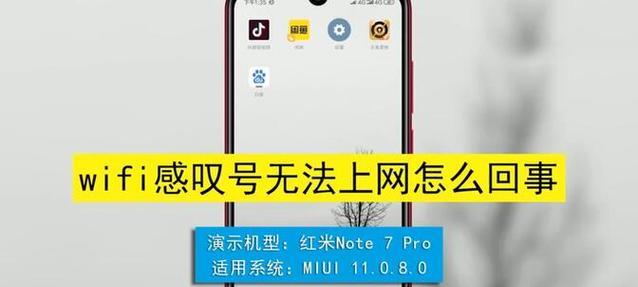
一、检查WiFi信号强度是否稳定
在WiFi连接出现感叹号问题时,第一步是检查WiFi信号强度是否稳定。打开设备上的WiFi设置,查看信号强度,确保信号充足。如果信号强度较弱,可以尝试靠近路由器或重启路由器以改善信号。
二、确保输入的WiFi密码正确无误
如果WiFi连接中出现感叹号,有可能是因为输入的WiFi密码错误。在设备上进入WiFi设置,重新输入正确的密码,并确保大小写与原密码一致。然后尝试重新连接WiFi网络,查看是否问题解决。
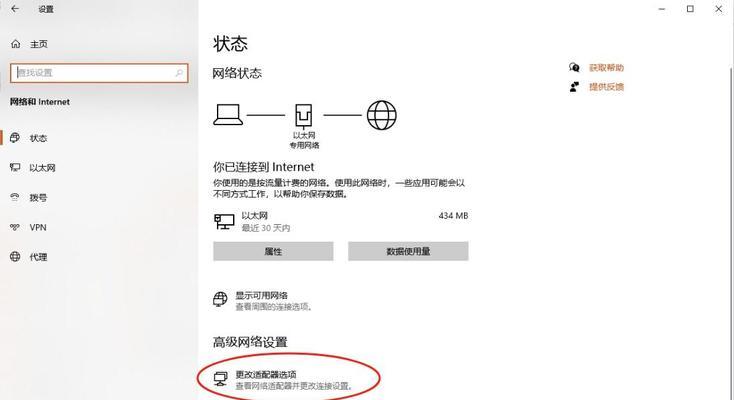
三、重启设备和路由器
有时,设备和路由器长时间运行可能会导致网络连接出现问题。为了解决WiFi出现感叹号的问题,尝试同时重启设备和路由器。关闭设备和路由器的电源,等待片刻后再重新开启,并重新连接WiFi网络。
四、检查路由器是否正常工作
有时,路由器本身出现故障也会导致WiFi连接中出现感叹号。检查路由器的指示灯是否正常工作,确保有无线信号输出。如果路由器有问题,可以尝试重置路由器或联系网络服务提供商寻求帮助。
五、清除设备上的网络缓存
设备上的网络缓存也可能导致WiFi连接中出现感叹号。在设备设置中找到网络设置或高级选项,并选择清除网络缓存。然后重新连接WiFi网络,检查是否问题得到解决。
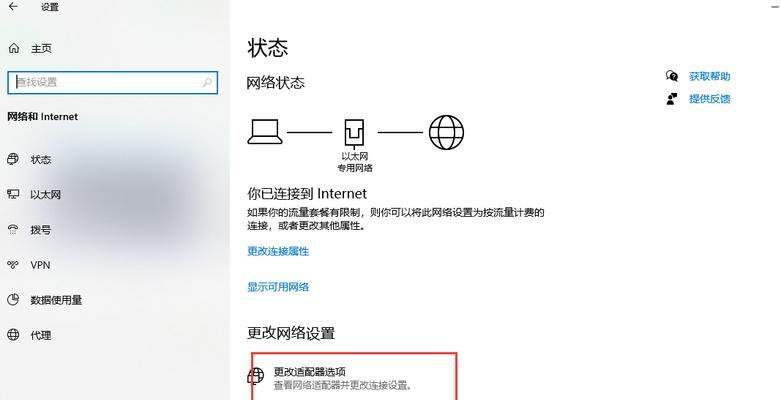
六、更改DNS服务器地址
有时,DNS服务器的问题会导致WiFi连接中出现感叹号。在设备上找到WiFi设置,进入高级选项,选择手动设置DNS服务器地址。尝试更改为公共DNS服务器(如8.8.8.8和8.8.4.4),然后重新连接WiFi网络。
七、禁用设备上的代理
代理服务器的设置也可能影响到WiFi连接,导致出现感叹号。进入设备的网络设置,找到代理选项,并确保代理服务器处于禁用状态。重新连接WiFi网络后,检查是否问题已解决。
八、更新设备上的驱动程序或系统软件
过时的驱动程序或系统软件也可能导致WiFi连接中出现感叹号。确保设备上的驱动程序和系统软件是最新的版本。在设备设置中找到更新选项,按照指示进行更新。完成更新后,重新连接WiFi网络。
九、排除其他网络干扰
附近其他无线网络或电子设备可能会干扰WiFi连接,导致出现感叹号。尝试将路由器放置在离其他干扰源较远的位置,或更改WiFi信道以避免干扰。重新连接WiFi网络,检查是否问题得到解决。
十、使用专业的WiFi优化工具
如果以上方法都无法解决WiFi连接中的感叹号问题,可以尝试使用专业的WiFi优化工具。这些工具能够自动识别并解决WiFi连接中的问题,提供更稳定的网络连接。
十一、联系网络服务提供商
如果以上方法都无法解决WiFi连接中的感叹号问题,可能是由于网络服务提供商的原因。联系网络服务提供商,向他们反映问题,并寻求专业的技术支持。
十二、检查设备硬件问题
有时,WiFi连接中出现感叹号可能是由于设备硬件问题引起的。检查设备的无线网卡或WiFi模块是否正常工作。如果发现有硬件故障,可能需要修复或更换设备。
十三、定期清理设备和路由器
设备和路由器上的灰尘和杂物也可能影响到WiFi连接的稳定性。定期清理设备和路由器,确保它们处于良好的工作状态,以减少出现感叹号的可能性。
十四、优化WiFi网络设置
通过优化WiFi网络设置,可以提高WiFi连接的稳定性。设置一个唯一的SSID和密码,选择合适的WiFi加密方式等。这些设置能够减少外部干扰,并提供更可靠的网络连接。
十五、定期更新路由器固件
路由器固件的更新可以修复已知的漏洞和问题,提供更好的网络性能和稳定性。定期检查路由器厂商的官方网站,下载并安装最新的固件更新。
当WiFi连接中出现感叹号时,我们可以通过检查信号强度、密码输入、重启设备和路由器、清除缓存等方法来解决问题。如果问题仍然存在,可以尝试更改DNS服务器地址、禁用代理、更新驱动程序或系统软件等方法。如果问题依然无法解决,我们可以使用专业的WiFi优化工具或联系网络服务提供商寻求帮助。保持设备和路由器的清洁,优化WiFi网络设置,并定期更新路由器固件也是确保稳定的WiFi连接的重要步骤。
版权声明:本文内容由互联网用户自发贡献,该文观点仅代表作者本人。本站仅提供信息存储空间服务,不拥有所有权,不承担相关法律责任。如发现本站有涉嫌抄袭侵权/违法违规的内容, 请发送邮件至 3561739510@qq.com 举报,一经查实,本站将立刻删除。